Sådan fjerner du sløring af et billede med onlineværktøjer og mobilapps til alle enheder
At tage på en rejse eller en særlig lejlighed vil give dig mindeværdige billeder. Men når et flot billede er sløret, føler man sig skuffet, fordi man ikke kan dele det på sociale medier. Bare rolig, for der er forskellige værktøjer, der kan gemme og fjerne sløring af et billede. Uanset om du er ny til billed-photoshopping eller en novice, vil du i dette indlæg lære detaljerede trin til, hvordan du fjerner sløring af et billede med ni effektive værktøjer. Lad os se, hvilket værktøj der er mest effektivt til at fjerne sløring af et billede.
Vejledningsliste
5 detaljerede metoder til at fjerne sløring af et billede online gratis Sådan fjernes sløring af et billede gennem Professional Photoshop 3 brugervenlige apps til at fjerne sløring af et billede Ofte stillede spørgsmål om, hvordan man fjerner sløring af et billede5 detaljerede metoder til at fjerne sløring af et billede online gratis
Når du søger efter onlineværktøjer, vil du se resultater, der kan hjælpe dig med at fjerne sløring af et billede. Hovedsageligt tilbyder disse onlineværktøjer kun gratis prøveversioner, og de kan få dig til at købe dyre pro-versioner. De fem onlineværktøjer nedenfor er nogle gratis programmer, så du kan prøve at fjerne sløring af et billede uden at betale meget.
AnyRec AI Image Upscaler
Det første værktøj, du kan bruge, er AnyRec AI Image Upscaler. Den har den nyeste AI-teknologi, der automatisk hjælper med at fjerne sløring af et billede. Det forbedrer fotos på en avanceret måde uden at forvrænge det potentielle opskalerede billede. Således er AnyRec AI Image Upscaler den bedste måde at ubegrænset sløre billeder uden at betale eller registrere.
Funktioner:
◆ Brugere kan nemt navigere og redigere fotos gennem onlineværktøjets grænseflade.
◆ Giver dig mulighed for at forstørre og opskalere fotos op til 800% billedforstørrelse.
◆ Få styr på auto-registrering og ret et billedes slørede dele med flere detaljer.
◆ Gendan vigtige billeddetaljer såsom teksturer, farver og pixels.
Sådan fjerner du sløring af et billede med AnyRec AI Image Upscaler:
Trin 1.Gå til den officielle hjemmeside for AnyRec AI Image Upscaler. Når du er på webstedet, skal du klikke på knappen "Upload billede" og gennemse det billede, du vil redigere. Klik på knappen "Åbn" for at uploade billedet til billededitoren.

Trin 2.Når du har uploadet billedet, skal du vælge den "Forstørrelse"-procent, du vil anvende på dit billede. Flyt musen rundt på det originale billede i højre del og se det forbedrede output i venstre del.

Trin 3.Når du er tilfreds med resultatet, skal du klikke på knappen "Gem" for at behandle ændringerne. Derefter vil du se, at det forbedrede billede automatisk downloades til din enhed. Klik på den og se. Del det forbedrede billede til dine sociale mediekonti.

VanceAI Image Sharpener
Denne online billedforstærker er en fremragende måde at fjerne sløring af et billede. Dens ligetil grænseflade giver enestående få klik, men giver dig mulighed for professionelt at forbedre dine billeder uden besvær. Den bedste del af VanceAI Image Sharpener er, at den også giver dig mulighed for at skærpe massebilleder på én gang.
Sådan fjerner du sløring af et billede med VancAI Image Sharpener:
Trin 1.Søg efter onlineværktøjet i din browser. Når du er på VanceAI-webstedet, skal du klikke på knappen "Upload billede" og vælge det foto, du vil forbedre. Når det er uploadet, vil webstedet dirigere dig til Editor-siden.
Trin 2.Du kan manuelt formindske eller gøre billedet skarpere fra værktøjerne i venstre side. Eller, hvis du ikke er sikker på, hvordan du fjerner sløring af et billede, skal du klikke på knappen "Automatiske parametre" for automatisk billedforbedring. Du kan også bruge andre redigeringsfunktioner, såsom "tabsfri forstørrelse, kvalitetsforbedring" og mere.
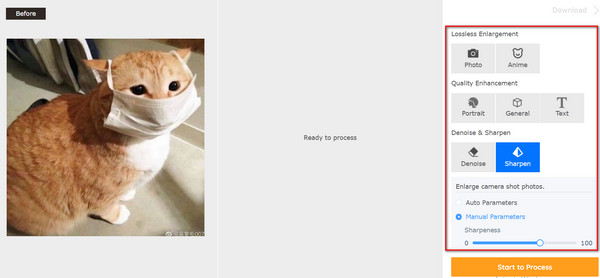
Trin 3.Efter redigering skal du klikke på knappen "Start at behandle". Onlineværktøjet viser dig resultatet side om side med det originale billede. Du vil se forskellen lige på stedet. Du kan gemme det forbedrede billede ved at klikke på knappen "Download billede".
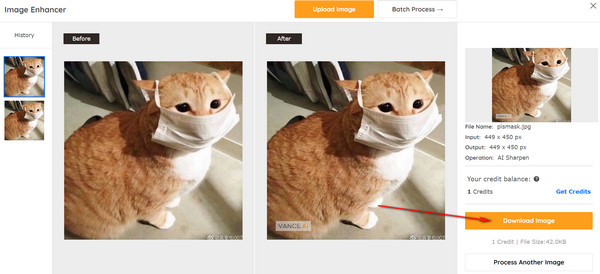
Online fotokonverter
Dette online er ikke det samme som andre billedredigerere. Online Photo Converter er en almindelig editor, der lader dig skærpe dit billede med nogle få funktioner. Selvom du ikke kan se forhåndsvisninger for det uploadede billede og output, vil det i første omgang forbedre fotos i bulk uden problemer.
Sådan fjerner du sløring af et billede med Online Photo Converter:
Trin 1.Gå til Online Photo Converter og klik på knappen "Vælg filer". Du kan også trække og slippe billeder fra din mappe til webstedet.
Trin 2.Når du ser filens navn under "Uploadede filer", skal du klikke på knappen "Fotokorrektion og støjreduktion". Du kan også vælge kvaliteten under JPEG- og PNG-kvaliteten.
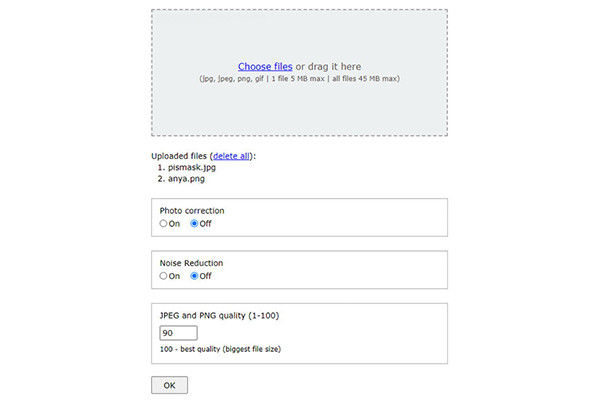
Trin 3.Når du er færdig, skal du klikke på knappen "OK" for at bekræfte ændringerne. Du vil blive dirigeret til en anden side i Online Photo Converter. Klik på knappen "Download", og du vil modtage en zippet mappe, der indeholder de uslørede billeder.

Pixelied
Pixelied er et online program til at fjerne slørede billeder med professionelle funktioner. Det tilbyder mange værktøjer til billedredigering, såsom grundlæggende justeringer for lysstyrke, kontrast, liv og skarphed. Desuden giver online billededitoren dig mulighed for at tilføje elementer, herunder tekst, former osv.
Sådan fjerner du sløring af et billede med Pixelied:
Trin 1.Gå til Pixelied-webstedet og klik på knappen "Upload dit billede". Når du har uploadet det ønskede billede, vises redigeringsfunktionerne.
Trin 2.Flyt parametrene for væsentlige justeringer på funktionen "Effekter og filtre" for at fjerne sløring af et billede. Du kan også bruge andre funktioner som sløringseffekt, filmkorn, farvetonebillede og avanceret tilstand.
Trin 3.Når du er færdig med at redigere, skal du klikke på knappen "Download" øverst til højre på siden. Du kan gemme outputtet til et andet format som JPG, PNG, WEBP osv. Du skal også vælge den rigtige størrelse op til 5x. Klik derefter på knappen "Download".
Raw.Pics.IO
Hvis du vil redigere manuelt, fjerne sløring og forbedre billeder fra din enhed, er dette værktøj egnet til dig. Det giver dig mulighed for at redigere billeder i forskellige formater, inklusive CRW, PDF, CR2, PEF og mere. Det understøtter også batch-billedredigering, hvor du kan fjerne sløring af mange billeder på én gang. Onlineværktøjet hjælper dig gerne med at dele de redigerede billeder direkte til Facebook, Pinterest og andre konti.
Sådan fjerner du sløring af et billede ved hjælp af Raw.Pics.IO:
Trin 1.Klik på knappen "Start" fra onlineværktøjets hovedgrænseflade. Træk og slip billedfilen, eller klik på knappen "Åbn filer fra computer" for at uploade.
Trin 2.Fra funktionerne i venstre side af skærmen skal du klikke på knappen "Rediger". Du kan begynde at fjerne sløring af et billede ved at klikke på knappen "Skærp", præge og vende. Andre muligheder inkluderer gråtoner, sepia, lysstyrke og kontrast.
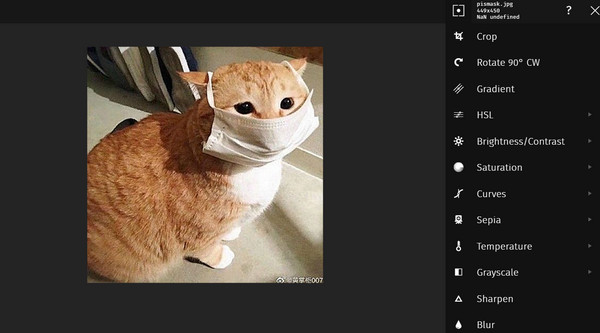
Trin 3.Når du er færdig med at redigere, skal du klikke på knappen "Gem valgt" i menuen til venstre. Omdøb og skift billedets data som dets format, kvalitet og størrelse. Klik på knappen "Gem" for at bekræfte ændringerne.
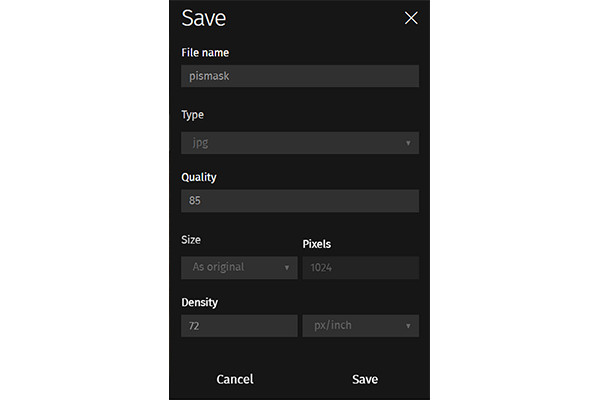
Sådan fjernes sløring af et billede gennem Professional Photoshop
Hvis nogle af værktøjerne ikke indhenter det perfekt forbedrede billede, du leder efter, er det bedst at fjerne sløringen af et billede med Adobe Photoshop. Det er velkendt for mange professionelle brugere, da det giver en kraftfuld fotoeditor med væsentlige funktioner. Med dens brede funktionalitet fikser du hurtigt fotos, mens den også giver dig mulighed for at skabe grafik, malerier, 3D-kunst og niveau op opløsning. Softwaren giver en gratis prøveversion for at prøve nogle af dens kraftfulde funktioner, men det er også en god investering, hvis du har brug for photoshopping. Hvis du er usikker og nervøs for Photoshops grænseflade, vil dette indlæg give dig detaljerede og nemme trin til, hvordan du fjerner sløring af et billede ved hjælp af Adobe Photoshop.
Trin 1.Download Adobe Photoshop og start det på din enhed. Åbn den ønskede billedfil, du vil redigere. Klik derefter på knappen "Filter" i topmenuen for at åbne rullelisten.
Trin 2.Klik på knappen "Skærp", og klik derefter på knappen "Shake Reduction" fra underrullelisten. Photoshop vil automatisk analysere billedet af slørede dele og anvende de korrekte rettelser for hele billedet for at fjerne sløret billede.
Trin 3.Klik derefter på knappen "Filer", og klik derefter på knappen "Gem". Du kan altid eksperimentere med panelet "Avanceret" for dialogen "Shake Reduction".
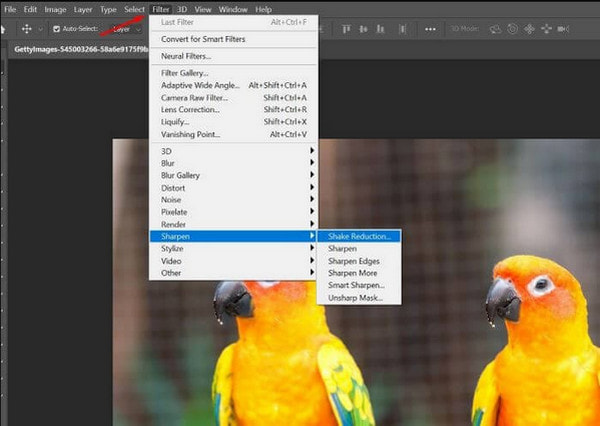
3 brugervenlige apps til at fjerne sløring af et billede
Antag, at du vil lære at fjerne sløring af et billede på din smartphone. Forskellige apps kan hjælpe dig uden komplicerede instruktioner. Læs mere om de bedste og mest tilgængelige apps til at fjerne sløring af et billede.
Lensa: Foto/Billeder Editor
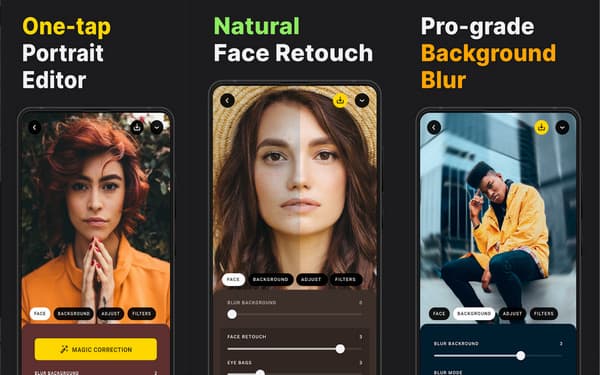
Retouchering af billeder er en af hovedfunktionerne i Lensa. Det hjælper brugere med at anvende filtre og effekter på deres kunst og kamera-fangede billeder. Dens enkle grænseflade trækker dig til at bruge dens funktioner, såsom fjernelse af baggrund gennem slørede effekter, hudforfiner og grundlæggende redigeringsværktøjer. Du behøver kun at downloade og uploade et billede for at fjerne sløring af et billede. Du kan bruge justeringer for skarphed, lysstyrke og kontrast for at få det perfekte billede.
Funktioner:
◆ Boost hele billedet med forskellige redigeringsværktøjer.
◆ Giv specielle effekter som fotofiltre og fejlredigeringsværktøjer.
◆ Forbedre billeder med en øjenkorrektor for at påføre en fantastisk kontur.
◆ Gratis app til at tilfredsstille billedredigering på Android- og iOS-enheder.
PhotoDirector – Fotoeditor
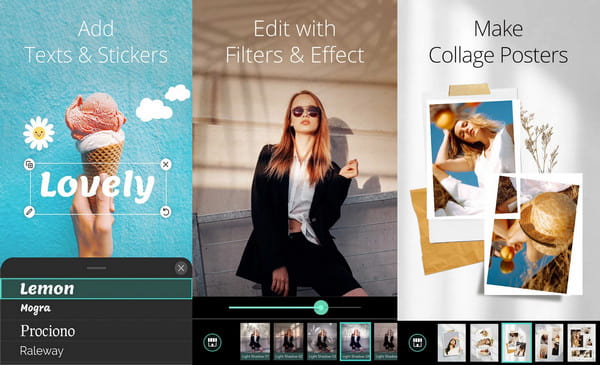
Hvis du vil fjerne sløring af et billede og anvende filtre, er PhotoDirector en fremragende app. Det viser dig, at du har mere end et sløret billede ved at tilbyde dig dets Ai-drevne effekter. Det lader dig også ændre billedets baggrund ved at anvende slørede effekter eller andre billeder. Med dets omfattende tilbud kan PhotoDirectors andre nøglefunktioner fortrydes, når du køber dens premium-version.
Funktioner:
◆ Aktiver for at erstatte himmelbaggrund med naturligt udseende æstetiske baggrunde.
◆ Giv brugerne mulighed for at tilføje animerede overlejringer for at få stillbilleder til at bevæge sig.
◆ Tilbyd andre funktioner, herunder lysstråler, hvidbalance og magisk børste.
◆ Registrer automatisk omridset af objekter på billedet til udskæringen.
EnhanceFox
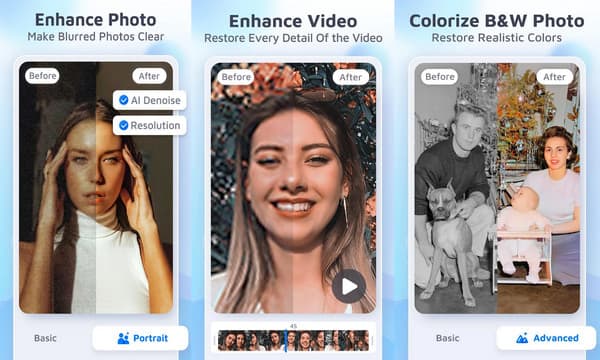
Denne sidste app, du kan bruge til at fjerne sløring af et billede, er effektiv. EnhanceFox-appen tilbyder dig tre sektioner til at redigere dine billeder (Basic, Portrait og Super). Det har til formål at redde billeder med pixelerede, slørede og beskadigede dele, så du kan beholde eller dele dem på sociale mediekonti. Denne app lover at skabe billeder med HD-kvalitet.
Funktioner:
◆ Sløring af billeder med auto-detekt AI-teknologi.
◆ Et-klik-app for at reparere og fjerne unødvendige billeddele.
◆ Aktiver oprettelse af avatarer ud af billeder og få dem til at se levende ud.
◆ Forbedre farvens liv til billedet uden at forvrænge detaljerne.
Ofte stillede spørgsmål om fjernelse af sløring af et billede
-
Hvad er den fælles faktor, der kan resultere i slørede billeder?
En af grundene til, at dit billede bliver sløret, er, hvordan du fanger det på din enhed. Hvis du ikke har faste hænder, når du tager billeder, kan resultatet blive slørede billeder. Denne forekomst kan forbedres med en stabilisator eller en effektiv fotoeditor.
-
Hvordan tager man et billede med en sløret baggrund?
Hvis du bruger en smartphone, skal du gå til kamerafunktionen og vælge Portræt-indstillingen. Fokuser på hovedobjektet. Afhængigt af mobilenheden kan du justere sløringsintensiteten på kameraet. Tryk på knappen Kamera for at tage billedet.
-
Er det muligt at fjerne sløring af ansigter på et billede?
Du kan eliminere sløringseffekten ved at bruge en fotoeditor, der leveres med et skærpeværktøj. Du kan øge kontrasten for billedets pixels. Men bliv ikke håbet, for det vil kun fjerne noget sløring.
Konklusion
Nu hvor du har lært, hvordan du fjerner sløring af et billede, kan du gøre det på enhver enhed som en smartphone eller en bærbar computer. Nogle applikationer tilbyder premium-versioner til at låse op for andre specialeffekter, men med AnyRec AI Image Upscaler, behøver du ikke at tilmelde dig eller tilmelde dig. Besøg AnyRecs officielle hjemmeside og find de mere nyttige video-, billed- og lydredigeringsværktøjer.

